Borre fácilmente todos los contenidos y configuraciones en iPhone, iPad o iPod de forma completa y permanente.
- Borrar archivos basura de iPhone
- Borrar la caché del iPad
- Borrar iPhone Safari Cookies
- Borrar caché de iPhone
- Borrar la memoria del iPad
- Borrar iPhone Safari History
- Eliminar contactos de iPhone
- Eliminar iCloud Backup
- Eliminar correos electrónicos de iPhone
- Eliminar iPhone WeChat
- Eliminar iPhone WhatsApp
- Eliminar mensajes de iPhone
- Eliminar fotos de iPhone
- Eliminar lista de reproducción de iPhone
- Eliminar contraseña de restricciones de iPhone
Cómo eliminar música en iPhone usando 4 formas de primer nivel
 Actualizado por Lisa ou / 15 de octubre de 2021 14:20
Actualizado por Lisa ou / 15 de octubre de 2021 14:20La música es quizás uno de los formatos de archivo más favorables y enganchados que se utilizan para aliviar el estrés, medios de comunicación, placer estético y, sobre todo, se utiliza comúnmente con fines de entretenimiento. Sin embargo, mantenerlos en su iPhone puede ser cada vez más arriesgado si descarga estos archivos de música de fuentes inseguras. Si ese es el caso, es necesario que elimine la música de su iPhone de vez en cuando. Eliminar música de su iPhone le daría un impulso a su dispositivo en algunos aspectos. Con eso, este artículo reunió todas las mejores formas sobre cómo eliminar música del iPhone para ayudarlo a administrar su lista de reproducción de música.
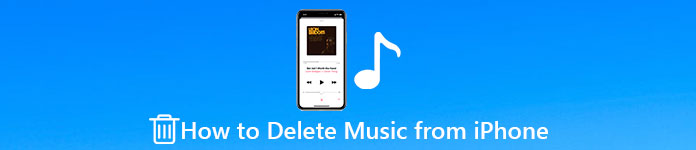

Lista de Guías
FoneEraser para iOS es el mejor limpiador de datos de iOS que puede borrar fácilmente todos los contenidos y configuraciones en iPhone, iPad o iPod de forma completa y permanente.
- Limpie los datos no deseados de iPhone, iPad o iPod touch.
- Borre los datos rápidamente con sobrescritura única, lo que puede ahorrarle tiempo para una gran cantidad de archivos de datos.
- Es seguro y fácil de usar.
Parte 1. Por qué la gente necesita eliminar música del iPhone
Es un buen momento para tener una lista de reproducción de álbumes en su bolsillo, poner todos sus archivos de música en un iPhone puede presentar algunos problemas internos en su dispositivo, dejándolo con resultados no deseados para sus otras actividades de iPhone. Eliminar música no es quizás una de las operaciones más importantes y sensibles que puede realizar en su iPhone. Pero aún así, debes asegurarte de que cuando elimines música del iPhone, cada toque que hagas sea una decisión segura. Porque una vez que hayas eliminado tu música, hay ocasiones en las que no podrás recuperarla.
Antes de saber cómo eliminar música de iPhone, háganos saber primero las razones por las que necesita eliminar música de su iPhone:
- Siempre es importante conocer el estado de su iPhone. Si necesita liberar espacio en su iPhone, eliminar música es un buen lugar para comenzar. Aparte de las fotos y los videos, la música probablemente ocupa más espacio que casi cualquier otra cosa en su teléfono. Por lo tanto, eliminar música podría ser una operación muy útil para resolver los problemas de la memoria de almacenamiento.
- Del mismo modo, debe eliminar la música de su iPhone si están desactualizados y ya no los escucha, tal vez porque los ha escuchado demasiadas veces o porque ya no encuentra la música agradable para sus oídos.
- Por último, debido a algunas razones por las que ha cambiado o cambiado su preferencia a otros géneros musicales, es posible que desee restablecer la lista de reproducción de música de su iPhone. En este caso, eliminar la música del iPhone es una buena opción.
Parte 2. Cómo eliminar música en iPhone
Hay muchas formas en el iPhone que puede utilizar para eliminar su música. Pero si está buscando un proceso conveniente para eliminarlos uno por uno o seleccionar varios a la vez, seguramente, la pregunta en su mente es así: cómo borrar la música del iPhone y cómo eliminar toda la música del iPhone no es ' t? Afortunadamente, estamos aquí para facilitarle las cosas. Ya tenemos respuestas a tu pregunta. A continuación se muestran los pasos detallados que debe seguir:
1. Cómo eliminar música en iPhone con FoneEraser para iOS
FoneEraser para iOS es el mejor software que seguramente se adaptará a tus necesidades si deseas eliminar música de tu iPhone. Es el mejor limpiador de datos de iOS que ofrece opciones de nivel de borrado que puede usar según sus necesidades. También le permite liberar algo de espacio en su dispositivo para una mejor experiencia de usuario. Además, también admite borrar todos los contenidos y configuraciones en su dispositivo iPhone de forma completa y permanente. Considerando que, se puede instalar en computadoras Windows o Mac. Dicho esto, a continuación se muestran los pasos simples a seguir si desea saber cómo borrar la música del iPhone:
FoneEraser para iOS es el mejor limpiador de datos de iOS que puede borrar fácilmente todos los contenidos y configuraciones en iPhone, iPad o iPod de forma completa y permanente.
- Limpie los datos no deseados de iPhone, iPad o iPod touch.
- Borre los datos rápidamente con sobrescritura única, lo que puede ahorrarle tiempo para una gran cantidad de archivos de datos.
- Es seguro y fácil de usar.
Paso 1Descarga FoneEraser para iOS e instálalo en tu computadora. Luego abra el software para ver su interfaz completa.

Paso 2Conecte su iPhone a la computadora a través de un cable de carga USB e ingrese el código de acceso en su teléfono si está bloqueado. Después de eso, el software pronto detectará su iPhone.

Paso 3Antes de continuar con el siguiente paso, asegúrese de escanear rápidamente su iPhone para hacer uso de que lee todos los datos.
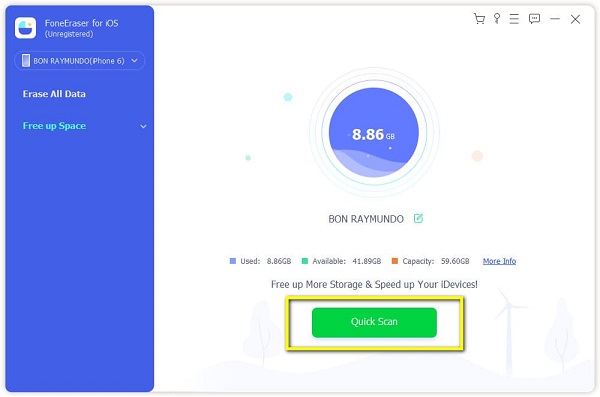
Paso 4Después de eso, toca el Borrar todos los datos ubicado en el panel lateral de la interfaz. Entonces tendrás tres (3) niveles de borrado. Aquí te recomendamos que elijas el Alto Nivel que borra sus datos a fondo y por completo.
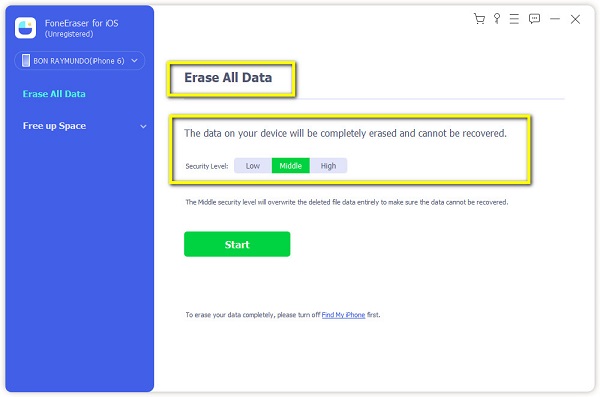
Paso 5Haga clic en el Inicio botón que se encuentra en la parte inferior de la interfaz. Luego, se borrará toda su música y otros archivos basura en su iPhone.

Otra solución probada y comprobada para eliminar música en su iPhone es con el uso del software iTunes en una computadora. Si quieres saber cómo eliminar la música de iTunes del iPhone. Estos son los pasos simplificados a seguir:
2. Cómo eliminar música de iPhone usando iTunes
Paso 1Descarga y abre iTunes en tu computadora.
Paso 2Luego inicie sesión haciendo clic en el panel Dispositivo en la parte superior de la interfaz. Entonces inicia sesión.
Paso 3Asegúrese de que su iPhone haya iniciado sesión comprobándolo en el panel de dispositivos en la interfaz de iTunes. Continúe y luego haga clic Música. Luego mostrará todos los archivos de música en tu iPhone.
Paso 4Luego seleccione la canción que desea eliminar, luego haga clic derecho y luego Borrar. Una vez que haya hecho eso, le pedirá confirmación, haga clic en Borrar otra vez y ya está.
Si desea eliminar más archivos de música en su iPhone, puede realizar una selección múltiple de los elementos. Siga los sencillos pasos a continuación:
Paso 1Conecta tu iPhone a iTunes iniciando sesión. Luego continúa en el Música panel en el lateral.
Paso 2Prensa Shift en el teclado y haga clic en todas las canciones que desea eliminar simultáneamente para seleccionar varios elementos a la vez.
Paso 3Luego haga clic derecho y elija Eliminar. Una vez que lo haya hecho, le pedirá confirmación, debe hacer clic en Borrar otra vez. Eso es todo, ahora ha eliminado varios archivos de música en su iPhone.
3. Cómo eliminar música en la configuración del iPhone
Además de usar herramientas o software para eliminar música en su iPhone, puede realizar el proceso de eliminación calibrando la configuración de su iPhone. A continuación se muestran los pasos detallados a seguir:
Paso 1Ve a la configuración de tu iPhone. Luego desplácese hacia abajo y toque General.
Paso 2Después de eso, toca el almacenamiento de iPhone. Al tocarlo, se le mostrarán las aplicaciones en su iPhone y luego encontrará el Música aplicación.
Paso 3Luego toca el Editar ubicado en la parte superior de la lista de música. en donde te dará un Botón rojo de signo menos.
Paso 4Toque el botón y luego confirme el proceso tocando el Borrar botón ubicado en el lateral.
4. Cómo eliminar la aplicación Music on Music
Si desea borrar fácilmente la música de su iPhone, puede hacerlo manualmente en la aplicación Música. A continuación se detallan los sencillos pasos a seguir:
Paso 1Ve a tu cuenta de Música aplicación y luego vaya a la de Recursos panel.
Paso 2Entonces escoge canciones. Después de eso, aparecerá la lista de música.
Paso 3Seleccione y reproduzca la música que desea eliminar. Luego seleccione el Elipsis o el botón del icono de opciones adicionales de la parte inferior derecha de la pantalla.
Paso 4La interfaz emergente aparecerá en la pantalla. Toque en el Borrar en de Recursos del botón.
Paso 5Pulsa para buscar Eliminar canción y tu estas listo. Ahora ha eliminado una canción usando la aplicación Música.
FoneEraser para iOS es el mejor limpiador de datos de iOS que puede borrar fácilmente todos los contenidos y configuraciones en iPhone, iPad o iPod de forma completa y permanente.
- Limpie los datos no deseados de iPhone, iPad o iPod touch.
- Borre los datos rápidamente con sobrescritura única, lo que puede ahorrarle tiempo para una gran cantidad de archivos de datos.
- Es seguro y fácil de usar.
Parte 3. Preguntas frecuentes sobre la eliminación de música en iPhone
1. ¿Por qué no puedo eliminar algunos contactos de mi iPhone?
Si no puede eliminar contactos en su iPhone, puede deberse a algunas razones específicas, como si falta la opción Eliminar contacto, generalmente significa que es un contacto vinculado y se está sincronizando desde una aplicación como Facebook, Twitter, u otras aplicaciones en su iPhone. En ese caso, deberá eliminar el contacto de la aplicación o desactivar la sincronización desde esa aplicación siguiendo estos pasos: Vaya a la configuración de su iPhone. Luego ve a la aplicación que tenga el contacto. Después de eso, en la sección Permitir que estas aplicaciones usen su cuenta, active Contactos y desactívelo.
2. ¿Cómo recuperar o recuperar un número eliminado en iPhone?
Si borraste accidentalmente un contacto o un número en tu iPhone, no te preocupes porque hay una solución para eso. Puede ir a iCloud.com y restaurar su contacto eliminado en su iPhone. Primero, debe iniciar sesión en iCloud.com. Luego haga clic en Configuración de la cuenta. Después de eso, desplácese hacia abajo hasta la parte inferior de la página. En Avanzado, haga clic en Restaurar contactos o Restaurar marcadores. Haga clic en Restaurar junto a la fecha anterior a la eliminación del contacto que desea recuperar.
Haga clic Restaurar nuevamente para confirmar. Después del proceso de restauración, recibirá una notificación en iCloud.com y un correo electrónico a la dirección asociada con su ID de Apple. Verifique su aplicación de contactos si los contactos se han recuperado.
3. ¿Cómo guardar contactos en iPhone?
Antes de eliminar un contacto en su iPhone, primero debe saber cómo guardar contactos. Primero, debe ir a la aplicación Teléfono de su iPhone. Después de eso, toca el teclado. Luego ingrese el número de contacto que desea guardar. Haga clic en Agregar número y luego en Crear nuevo contacto. Ingrese los demás detalles, luego toque Listo.
Conclusión
El proceso de eliminar contactos en un iPhone es útil y no tiene por qué ser riesgoso si sabe cómo hacerlo correctamente. Este artículo le demostró que solo hacen clic y presionan usando las soluciones mencionadas anteriormente como guía para lograr el resultado deseado. Con eso, ahora puede eliminar sus contactos a gusto.
